今天給大家帶來win8係統怎樣設置電腦禁止這些開機啟動項?,win8係統設置電腦禁止這些開機啟動項的方法?,讓您輕鬆解決問題。
Win8作為一個新係統,很多操作都有別於之前的Windows係統操作方法,所以對用戶來說相當的陌生,就比如在Win7係統下要關閉軟件的自啟動是十分輕鬆的一件事,但是在Win8係統中就不這麼見得了。那麼win8係統如何設置電腦禁止這些開機啟動項?下麵就為大家介紹來看看win8係統迅速的開機速度是一亮點,但是過多的軟件開機啟動的話會嚴重拖累啟動速度,那麼如何設置電腦關閉這些開機啟動項呢?接下來小編教大家如何具體操作。
工具/原料
win8電腦
利用電腦任務管理器進行設置:
1、我們首先調出電腦的任務管理器,可以在電腦下方狀態欄調出或者使用ctrl+alt+.進行調出。
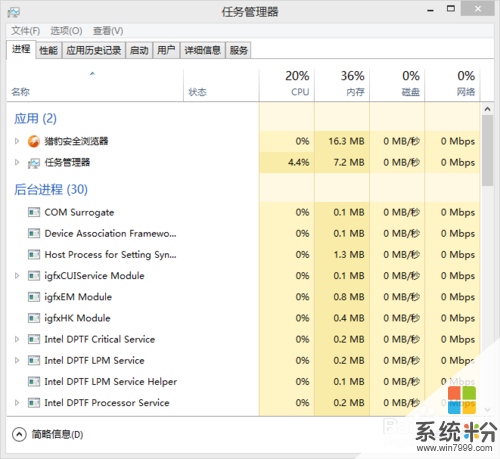
2、然後我們點擊上方的啟動狀態欄。
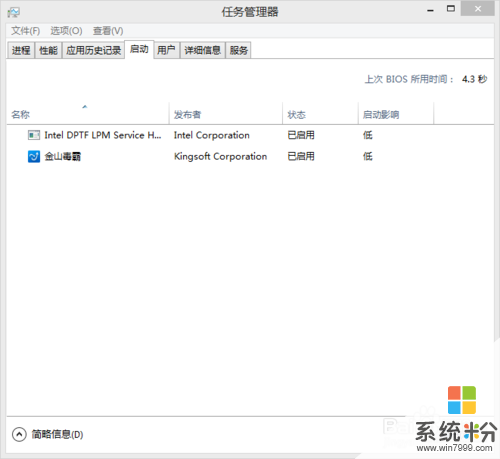
3、選擇想要禁止啟動的程序右鍵禁止即可。同樣的,我們想要恢複啟動也可右鍵進行恢複。
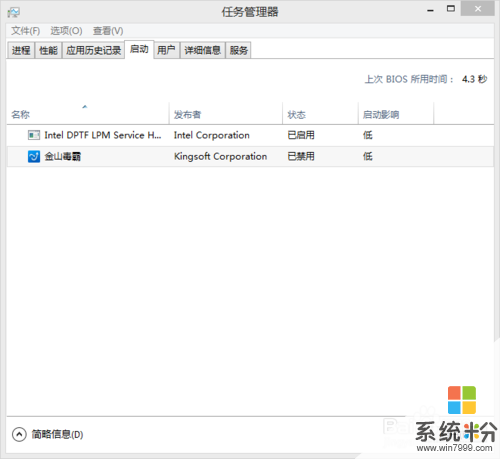
利用新毒霸進行禁止開機啟動:
1、我們首先打開新毒霸軟件,進入之後點擊右下方的更多按鈕。

2、這裏我們點擊中間的開機加速按鈕。
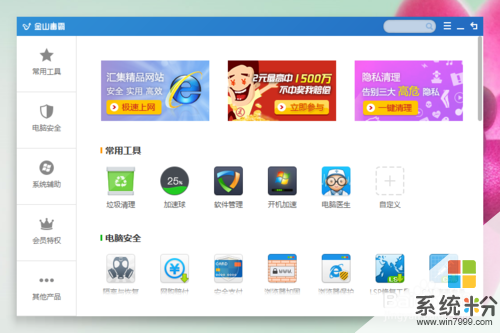
3、在這裏我們可以點擊深度加速或者點擊下方的啟動項進行更詳細的設置。
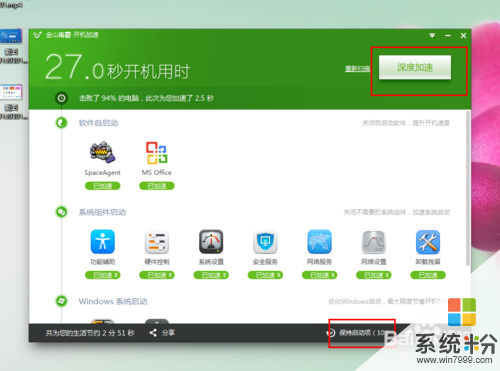
4、在保持啟動項選項欄中,我們可以看到很詳細的啟動組件,不過不建議大家禁止係統組件。
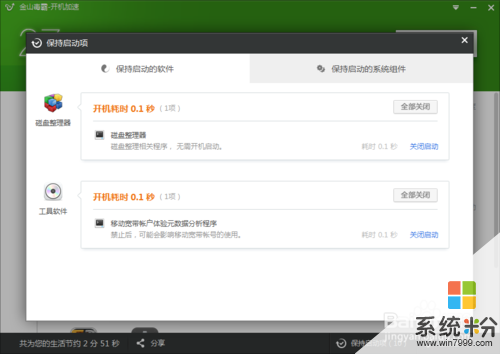
以上就是win8係統如何設置電腦禁止這些開機啟動項方法介紹,希望能對大家有所幫助!
以上就是win8係統怎樣設置電腦禁止這些開機啟動項?,win8係統設置電腦禁止這些開機啟動項的方法?教程,希望本文中能幫您解決問題。
Win8相關教程